A 10 legjobb Google űrlapsablon
A cégek és márkák a Google Űrlapok(Google Forms) sablonjait használják adatok gyűjtésére számos okból, például vásárlói visszajelzések, felmérések, álláspályázatok, költségek nyomon követése(track expenses) , eseményekre való regisztráció, partimeghívások és értékelő űrlapok miatt.
Az űrlapsablonok használatával időt takaríthat meg, mivel nem kell a nulláról kezdenie. A Google Űrlapok(Google Forms) sablonjai lehetővé teszik a felhasználók számára szakaszok hozzáadását vagy törlését, valamint egyszerű szerkesztéseket.

Google Forms sablonok keresése(How To Find Google Forms Templates)
A Google(Google Form) űrlapsablonok eléréséhez kövesse az alábbi lépéseket:
- Jelentkezzen be Google fiókjába
- Nyissa meg a Google Űrlapokat(Google Forms)(Google Forms)
- Kattintson a Sablongaléria elemre(Template Gallery)

- Ezzel megnyílik a sablonok teljes galériája Oktatás, Személyes(Education, Personal, ) és Munka( Work ) kategóriákra bontva .

Melyek a legjobb sablonok a Google Űrlapokból(Google Forms) ? Ez a cikk tíz közülük foglalkozik.
1. Kapcsolatfelvételi űrlapok(1. Contact Forms)
A kapcsolatfelvételi űrlapok(Contact forms) a legalapvetőbb és legszélesebb körben használt űrlapok a webhely látogatóinak kapcsolatfelvételi adatainak gyűjtésére.

Kapcsolatfelvételi űrlap létrehozása a Google űrlapsablonjából viszonylag egyszerű. A testreszabható felület lehetővé teszi a felhasználók számára az űrlapelemek áthúzását.
Ezenkívül az űrlaprészeket események vagy akciók alapján lehet rendezni, ahol megjelennek.
Mivel a Google Űrlapok integrálódnak a Google Táblázatokkal(Google Sheets) , az adatok táblázatban való megtekintése megkönnyíti az elemzést.
2. Regisztráció az eseményre(2. Event Registration)
Kezdje a Google Űrlapok(Google Forms) megnyitásával, és kattintson az Eseményregisztrációs(Event Registration) sablonra.
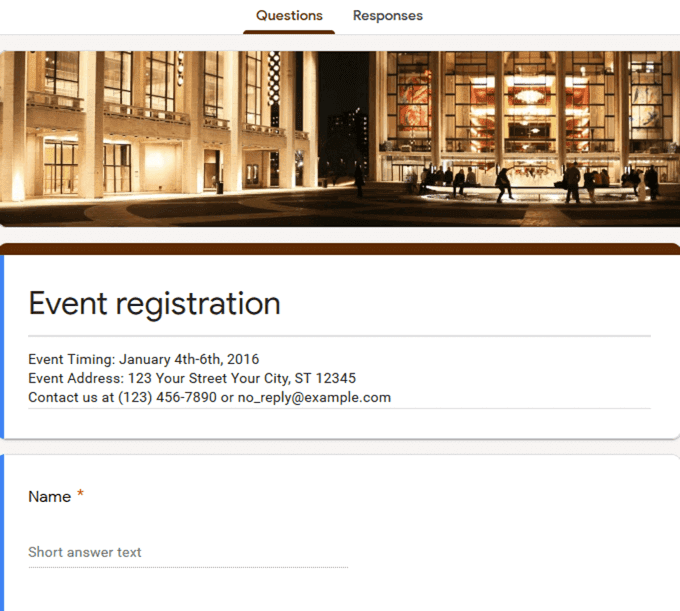
A Google(Google Form) űrlapsablon egyes kérdései megfelelőek lehetnek az eseményhez, míg mások nem. Egy elem módosításához kattintson rá a lehetőségek kibontásához.
Ha módosítani szeretné a kérdést, kattintson a javasolt szövegre, és módosítsa azt, hogy releváns legyen.

Ha egy mező nevére kattint, megtekintheti a Google által automatikusan generált ajánlott választípusokat .
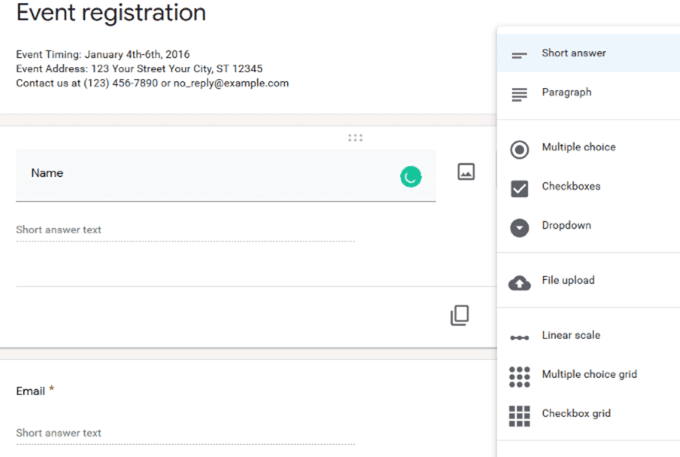
Az egyes kérdésmezők alján lemásolhatja, törölheti, választhatóvá vagy kötelezővé teheti a kérdést, hozzáadhat leírást, vagy hozzáadhat kritériumokat a válaszérvényesítéshez.

Ügyeljen(Make) arra, hogy elvégezze a beállításokat, hogy megkapja a beküldött anyagokat. Kattintson(Click) a fogaskerék képére az űrlap jobb felső sarkában.
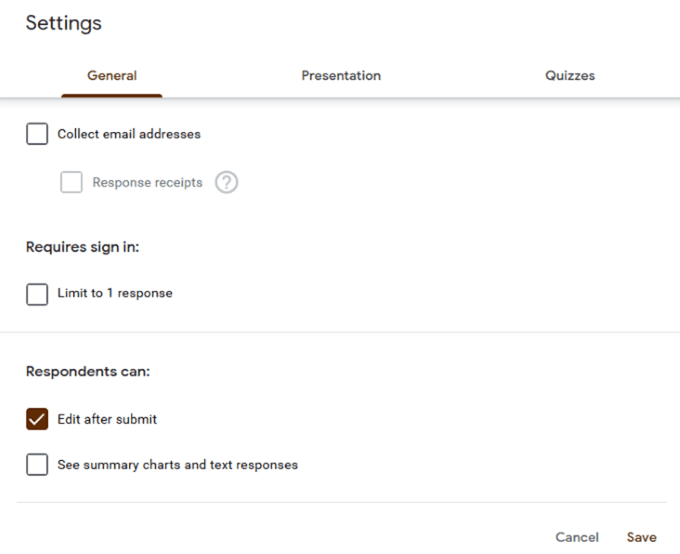
Az általános beállítások lap:
- Lehetővé teszi az űrlapot kitöltők e-mail címeinek automatikus gyűjtését (kattintson a négyzetre)
- Korlátozza a személyenkénti válaszok számát 1-re
- Lehetővé teszi a válaszadók beadványaik szerkesztését
- Lehetővé teszi a szöveges válaszok összefoglalását diagramban
A prezentációbeállítások lapon egy előre kitöltött üzenet jelenik meg, amely az űrlap elküldése után jelenik meg. Használja a javasolt üzenetet, vagy szabja személyre az eseményhez.
Az űrlap megjelenésének megváltoztatásához szerkesztheti a fejléc képét, a téma színét, a háttérszínt és a betűtípus stílusát.
Küldje el vagy ossza meg űrlapját a címzettekkel e-mailben, webbe vagy céloldalra ágyazva, vagy egy hivatkozás megosztásával.

Az űrlap tetején található Válaszok(Responses) fülre kattintva megtekintheti az információkat, amikor az emberek válaszolni kezdenek .
A válasz lapról is létrehozhat táblázatot, ha a jobb felső sarokban lévő zöld pluszjelre kattint, majd kattintson az Új táblázat létrehozása(Create a New Spreadsheet) elemre .

A Google(Google) eseményekre vonatkozó űrlapjai kisebb események esetén hasznosak. Ha azonban nagy eseményt szervez, előfordulhat, hogy nem ez a legjobb választás, mert nem tudja feldolgozni a kifizetéseket.
Ezenkívül az esemény napján minden résztvevőt manuálisan le kell jelölnie a résztvevők nyomtatott listájáról.
3. Esemény-visszajelzési felmérés(3. Event Feedback Survey)
Egy esemény után érdemes tudni, hogy a résztvevők mennyire elégedettek voltak a jövőbeli események fejlesztésével.

A Google(Google) kérdéseket javasol, és megkéri a címzetteket, hogy értékeljék őket, például:
- Elégedettség az eseménnyel
- Relevancia és segítőkészség a munkádhoz
- A rendezvény legfontosabb ismertetői
Az űrlap minden eleme, beleértve a fejlécet is, testreszabható. Kövesse nyomon a válaszokat az űrlapoldalon, és küldje el a válaszokat egy táblázatba a Google Táblázatokban(Google Sheets) .
4. Megrendelőlapok(4. Order Forms)
A vállalkozások megrendelőlapokat használnak, amikor árukat vagy szolgáltatásokat rendelnek külső szállítóktól, hogy biztosítsák, hogy megkapják azt, amit megrendeltek.

A Google(Google) által javasolt kérdések közül néhány:
- Ön új vagy meglévő vásárló?
- Adja meg a megrendelni kívánt cikk termékszámát
- Terméklehetőségek, például szín, méret és mennyiség
- Elérhetőség
A Google Forms Templates(Use Google Forms Templates) szerkesztővel személyre szabhatja megrendelőlapját vállalkozása számára.
5. Vásárlói visszajelzés(5. Customer Feedback)
Ha azt szeretné, hogy vállalkozása virágozzon, létfontosságú, hogy ügyfelei elégedettek és boldogok legyenek. Az ügyfél(Customer) -visszajelzési űrlapok olyan információkat nyújtanak a vállalatoknak, amelyekre szükségük van a kiváló ügyfélszolgálat fenntartásához.

Készítsen egy listát ügyfelei számára konkrét kérdésekről, amelyek konstruktív visszajelzést adnak, miközben elkerülik a homályos válaszokat.
Az ésszerű javaslatok és aggályok nyomon követése létfontosságú a jelenlegi ügyfelek igényeinek és elvárásainak kielégítéséhez, valamint új ügyfelek vonzásához.
6. Jelentkezés(6. Job Application)
Az álláspályázatokhoz sablon használata megkönnyíti a felvételi vezetők számára a jelentkezők összehasonlítását.

Szerkessze és szabja testre a kérdéseket, hogy azok megfeleljenek a pozíció megnyitásának követelményeinek. Ha minden pályázathoz ugyanazt a formátumot használja, könnyebben összehasonlítható az összes pályázó készsége és tapasztalata.
7. Szabadidő-kérés(7. Time Off Request)
A Google Űrlapok(Google Forms) szabadságigényléshez való használatának egyik előnye, hogy a beküldött űrlapokból táblázatot hozhat létre.
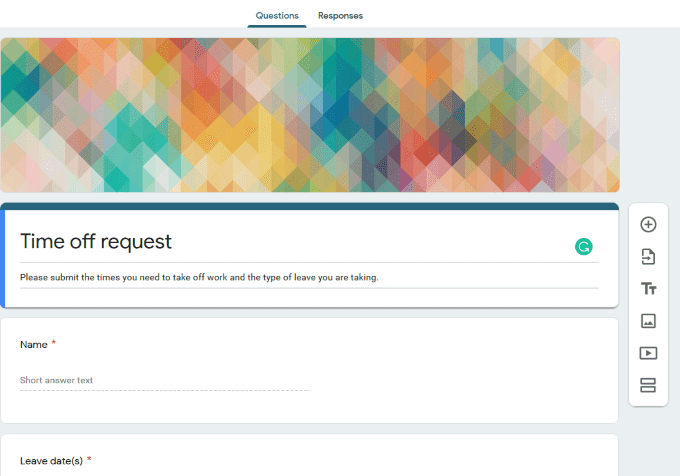
Könnyen nyomon követheti az alkalmazottak kéréseit a táblázatban, hogy szükség esetén mindig legyen lefedettség.
Adja meg a szabadság kérésének okát, hogy nyomon követhesse a szabadságot, például betegség, személyes vagy gyász.
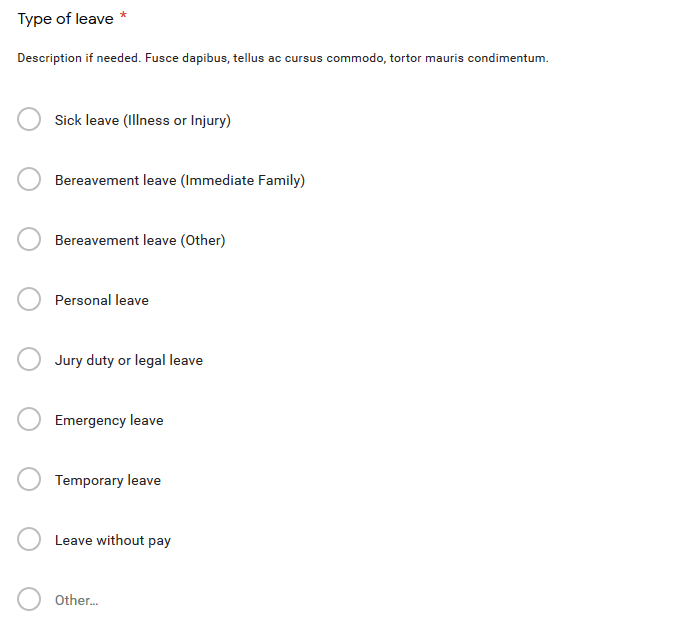
8. Munkakérelem(8. Work Request)
A munkakérés(Work Request) -sablonok alapértelmezés szerint olyan szűk szolgáltató cégek számára készültek, mint a Heating/AC , a vízvezeték(Plumbing) és a kártevők.

A kapcsolatfelvételi adatokon kívül további javasolt kérdések a következők:
- Kiemelten fontos
- Esedékesség
- További részletek
Az űrlap szerkeszthető és testreszabható bármely terméket vagy szolgáltatást nyújtó vállalkozás számára.
9. Parti meghívók(9. Party Invitations)
Ha családi vagy üzleti bulit rendez, használja a Google Party Invitation sablont űrlap létrehozásához.

Amellett, hogy olyan nyilvánvaló kérdéseket tesz fel, mint a név és a résztvevők száma, a Google azt javasolja, hogy kérdezze meg, mit visznek magukkal a bulira, és van-e étkezési korlátozása.
10. Tanfolyam értékelése(10. Course Evaluation)
Az ügyfelek és események visszajelzéseihez hasonlóan az oktatási intézmények a kurzusértékelést használják a kurzustartalom és az oktató minőségének felmérésére.

A Google űrlapsablonok előnyei és hátrányai(Pros and Cons of Google Form Templates)
A Google Forms Templates(Google Forms Templates) segítségével egyszerűen megtervezhet egy űrlapot, terjesztheti és összegyűjtheti az összegyűjtött adatokat. Az összes fenti űrlap ugyanazt a folyamatot és lépést követi. A részleteket fent ismertettük az eseményregisztráló(Event Registration) űrlapoknál.
A folyamat összefoglalása a következő:
- Válasszon egy sablont
- Szabja testre igényeinek megfelelően
- Válassza ki a beállításokat
- A Prezentáció(Presentation) fül egy folyamatjelző sávot jelenít meg, lehetővé teszi a kérdések sorrendjének keverését és a megerősítő üzenet szerkesztését
- Az űrlap terjesztése (űrlap küldése(Send) ) e-mailben, beágyazása a webre vagy a céloldalra, vagy egy hivatkozás megosztása
- Tekintse(View) meg a beérkező válaszokat. A(View) válaszadatokat összefoglaló nézetben, grafikus formátumban tekintheti meg. Vagy tekintse meg egyetlen válaszadó elküldött űrlapadatait.

Mivel a Google Űrlapsablonok(Google Forms Templates) online eszközök, a megosztás és az együttműködés több személlyel ugyanazon az űrlapon valós időben elérhető.
Ez különösen hasznos az események regisztrációjának nyomon követésében és az ügyfélkapcsolati listák kezelésében. Ezenkívül a Google alapvető feltételes logikát kínál szolgáltatásként. Ez azt jelenti, hogy a válaszadók automatikusan átugorhatják az űrlaprészeket a kiválasztott válaszok alapján.
Ha azonban az igényei túl összetettek, akkor szükség lehet egy kifinomultabb űrlapkészítőre. A Google ugyan biztosít némi lehetőséget a logikai kérdések megválaszolására, de ez nagyon egyszerű, és csak bizonyos kérdéstípusokon működik. Nem működnek jól bonyolultabb, túl sok oldalt vagy kérdést tartalmazó felmérési igények esetén.
A grafikus szerkesztő tervezési funkciói korlátozottak, és nincs annyi lehetőségük, mint más űrlapkészítőknek. Az árat azonban nem tudja legyőzni, ezért érdemes időt szánni arra, hogy kipróbálja a Google űrlapsablonjait, és ellenőrizze, hogy megfelelnek-e az Ön igényeinek.
Hogyan használja a Google Űrlapokat(Google Forms) és a Google Űrlapsablonokat(Google Form Templates) ? Tudassa velünk a megjegyzésekben.
Related posts
A válaszérvényesítés beállítása a Google Űrlapokban
A legjobb számlasablonok a Google Dokumentumokhoz szabadúszóknak, kisvállalkozásoknak
A Google Chrome Offline (önálló) telepítő letöltése
A 8 legjobb technológiai ötlet az önizoláció megküzdésére
Zene hozzáadása a Google Diákhoz
Hogyan lehet megnyitni egy HTML-fájlt a Google Chrome-ban
Videó beágyazása a Google Diákba
A Google keresési előzményeinek törlése – Modern útmutató
Állítson be lejárati dátumot a megosztott Google Drive-fájlokhoz
Hogyan működik a Google Dokumentumok tartalomjegyzéke
6 legjobb kamerabeállítás a holdfényképekhez
A Google Fotókban elérhető hatékony fotókereső eszközök használata
Gantt-diagram hozzáadása a Google Dokumentumokhoz
Az NVIDIA illesztőprogramok frissítése a legjobb teljesítmény érdekében
Hogyan töltheti le személyes adatait a Google-ról
Hogyan javítható ki, hogy a Google Discover nem működik Androidon
A Google Asszisztens használata Windows 10 rendszeren
Lógó behúzás létrehozása a Google Dokumentumokban
A Google inaktív fiókkezelő aktiválása
Duplikátumok keresése a sorokban és cellákban a Google Táblázatokban
